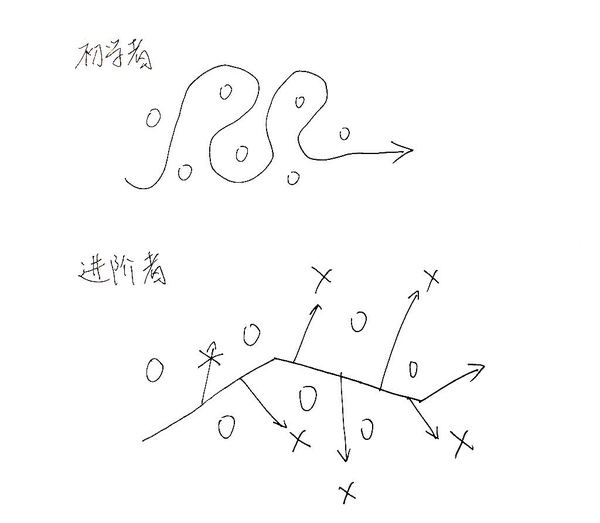萬盛學電腦網 >> 熱門軟件 >> android studio中avd sdk路徑找不到解決方法
android studio中avd sdk路徑找不到解決方法
android studio中avd sdk路徑找不到怎麼辦?很多人在安裝android studio之後需要下載gradle以及avd sdk需要重新下載的問題,怎麼辦呢?下面綠茶小編為大家帶來解決方法。
首先,設置環境變量,ANDROID_SDK_HOME值為sdk所在目錄,GRADLE_HOME值為gradle所在目錄,在path中添加%ANDROID_SDK_HOME%\bin;%GRADLE_HOME%\bin;%ANDROID_SDK_HOME%\platform-tools;
打開android studio,初始窗口,關閉所有項目(不是點擊右上角的叉叉,而是File中的close project),點擊configure→project defaults→project structure,然後添加相應的sdk版本。
現在,新建項目運行看看吧!
PS:還可以直接把之前下載好的avd sdk復制到android studio/sdk目錄下
Eclipse 裡面突然找不到SDK和AVD的管理項 解決辦法
如果android ADT安裝的沒錯的話,還有路android SDK 路徑選擇 和環境變量都沒有錯,
可以通過「Window」⇒「Customize Perspective」⇒「Tool Bar Visibility」Tab畫面上選擇
Android SDK and AVD Manager來顯示
eclipse沒有代碼提示解決方法
今天開發過程中發現eclipse的代碼提示功能不好使了,Alt+/ 這麼也不給提示,打對象.也點不出方法來。
baidu一下問題解決
解決方法如下:
1、菜單window->Preferences->Java->Editor->Content Assist->Enable auto activation 選項要打上勾
2、windows-->preference-->workbench-->keys 下設置Content Assist 的快捷鍵
3、window->Preferences->Java->Editor->Content Assist->Advanced 上面的選項卡Select the proposal kinds contained in the 'default' content assist list: 中把 Other Java Proposals 選項打上勾就可以了
4、eclipse中本身提供了一些很方便的代碼補全模板,如輸入sysout後 按 Alt+/ eclipse就會自動幫你生成System.out.println();, 這些模板的查看位置在window->Preferences->Java->Editor->Templates中,列出了一些常用的代碼模板。如果在使用中無法完成代碼補全功能,可以對eclipse進行一下設置window->Preferences->Java->Editor->Content Assist->Advanced 中把 Template Proposals選中就可以了。
綠茶小編猜你還喜歡:
android studio使用教程:android studio快捷鍵大全
Android Studio使用基礎教程:谷歌安卓集成開發環境使用技巧